כיצד לתקן את ה- iPad לא יכבה את הבעיה
משתמשי iPad ברוב הפעמים מתלוננים כי שלהם אייפד לא יכבה. זה הבעיה הרגילה שעמה מתמודדים המשתמשים ביותרבזמנים. ומכאן, יש צורך לקבל פיתרון לתיקון סוגיה זו. ואם אתה מהמשתמשים העומדים בפני בעיה זו, יש לנו כמה פתרונות שעשויים לשמש כתיקון לבעיה זו. אך לפני שנמשיך הלאה, הבה נבחן כי הסיבות לכך שמשתמשים "iPad לא זכו" לא נכבים לאחר העדכון.
מדוע האייפד שלי לא נכבה?
אם אתה אחד ממשתמשי ה- iPad הרבים שמתלוננים על כך שהאייפד שלי קפוא ולא יכבה, עליך לדעת מה הסיבות האפשריות שמאחורי נושא זה.
בעיות תוכנה: לרוב מדובר בסוגיית תוכנהגורם לאייפד קפוא ולא יכבה את הבעיה. לכן, עליך לבדוק אם אפליקציה לקויה או עדכון שגוי ל- iOS. אם גילית שהסיבה שמאחורי הבעיה קשורה לתוכנה, ייתכן שתמצא את הפיתרון שלהלן. .
בעיות חומרה: לפעמים, iPad קפוא יכול להיות בגלל רכיב חומרה שאינו פועל כראוי. מכאן שאתה צריך לבקר במרכז השירות של אפל אם אתה חושב שה- iPad שלך לא יכבה.
כעת, כאשר יש לך מושג כללי על הסיבות שמאחורי נושא זה, הבה נבחן את הפתרונות האפשריים.
8 הפתרונות המובילים לתיקון iPad לא כבו
להלן מספר פתרונות אפשריים העשויים להגיעשימושי לתקן את סוגיית ה- "iPad הקפוא שלך לא יכבה". כל השיטות עובדות עבור iPad Pro / Air 2 / Air / 4/3/2/1, iPad mini 4/3/2/1. לפני שתתחיל להשתמש טיפים להלן לתיקון iPad, כדאי שתגבה את המכשיר טוב יותר. מכיוון שכמה טיפים להלן יחייבו אותך למחוק את מכשיר ה- iOS שלך. אתה יכול להשתמש ב- iTunes או iCloud כדי לגבות, או להשתמש ב- Tenorshare iCareFone - כלי צד שלישי המספק אפשרות גיבוי גמישה יותר.
- פתרון 1: הכריח את האייפד לכבות
- פתרון 2: עדכן את iOS
- פתרון 3: הפעל את מצב המטוס
- פתרון 4: אפשר ל- AssistiveTouch לכבות
- פתרון 5: הכניסו את iPad למצב התאוששות
- פתרון 6: אפס את כל ההגדרות
- פתרון 7. תקן את iPad לא כבה ללא אובדן נתונים
- פתרון 8: הפעל את מצב המטוס
פתרון 1: הכריח את האייפד לכבות
אם אתה מבצע אתחול מחדש באייפד שלך, זה יכול לכבות את המכשיר ואולי פותר את הבעיה שלך. עקוב אחר הצעדים המפורטים להלן כדי לדעת כיצד לכבות את ה- iPad כאשר הוא קפוא.
שלב 1: לחץ לחיצה ארוכה על כפתור השינה ועל כפתור הבית של iPad למשך כמעט 8-10 שניות.
שלב 2: החזק את השילוב עד שהמסך ייכבה ולוגו של אפל יופיע על המסך

פתרון 2: עדכן את iOS
אם הבעיה קשורה למערכת הפעלה, עדכון iOS יכול לפתור את הבעיה. כל שעליך לעשות הוא לעדכן את ה- iOS של ה- iPad שלך. בצע את הצעדים הנתונים להלן.
שלב 1: על מנת לעדכן את המכשיר, יהיה עליכם לחבר את ה- iPad למקור חשמל. ודא שהוא מחובר לרשת Wi-Fi חזקה.
שלב 2: עבור אל הגדרות >> כללי >> עדכון תוכנה.
שלב 3: אם העדכון קיים, כל שעליך לעשות הוא להוריד ולהתקין את העדכון. ודא שהמכשיר שלך מחובר לרשת ולמקור הכוח לאורך כל התהליך.

פתרון 3: הפעל את מצב המטוס
לפעמים, הפעלת מצב המטוס עשויה גם לפתור את הבעיה. בעיקרון, מצב המטוס מנתק את כל החיבור שיש לאייפון שלך.
שלב 1: החלק למעלה כדי לפתוח את מרכז הבקרה באייפד שלך.
שלב 2: הקש על מצב המטוס. זה יביא את המכשיר שלך למטוס. זהו. נכנסת בהצלחה למטוס. אתה יכול לצאת מהמצב לאחר מספר דקות ולראות אם המכשיר עובד או לא.
פתרון 4: אפשר ל- AssistiveTouch לכבות
אייפון לא יכבה באמצעות לחצני הפעלה? AssistiveTouch היא התכונה של iPad שתעזור לך להשתמש בכפתור הבית מתוך ה- iPad דרך המסך. כל שעליך לעשות הוא להפעיל את ה- AssistiveTouch במכשיר שלך. ניתן לעשות זאת על ידי ביצוע השלבים שלהלן.
שלב 1: ראש להגדרות >> כללי >> נגישות >> AssistiveTouch.
שלב 2: הפעל את הלחצן עבור AssistiveTouch.
שלב 3: אתה יכול גם לומר לסירי להפעיל את AssistiveTouch. היא תעשה את העבודה שלך.
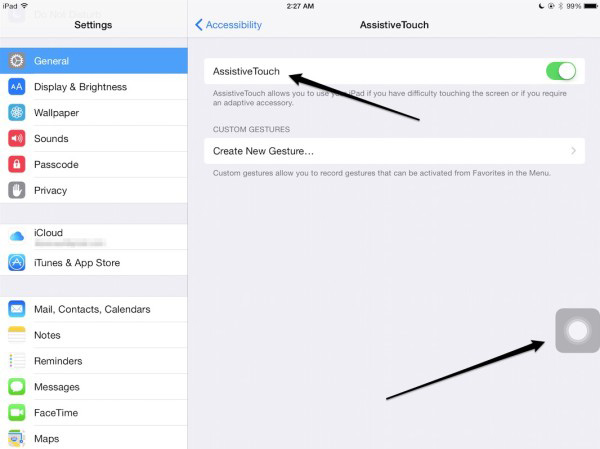
פתרון 5: הכניסו את iPad למצב התאוששות
הצבת ה- iPad שלך במצב התאוששות עשויה להועיל כאן. זהו תהליך מסובך לביצוע. אך תוכל להשיג את זה ברגע שתבצע את הצעדים שלהלן.
שלב 1: חבר את ה- iPad למחשב שלך והפעל את iTunes.
שלב 2: בעוד ה- iPad שלך עדיין מחובר למחשב, כבה את המכשיר והחזק את לחצן הבית.
שלב 3: שחרר את כפתור הבית כשאתה רואה חיבור למסך iTunes. המכשיר שלך נמצא במצב התאוששות. כדי לצאת מהמצב, עליך לכפות את המכשיר מחדש. ניתן לעשות זאת על ידי לחיצה ארוכה על כפתור הבית והשינה עד לכיבוי המסך ומכשיר Apple מופיע שוב.

פתרון 6: אפס את כל ההגדרות
אתה יכול גם לאפס את כל ההגדרות של המכשיר שלך. פעולה זו לא תמחק את המכשיר שלך אך תאפס את ההגדרות לברירת המחדל. כל שעליך לעשות הוא לבצע את הצעדים המפורטים להלן.
שלב 1: עבור אל אפליקציית ההגדרות ופנה אל כללי.
שלב 2: באופן כללי, עליך לחפש את האפשרות איפוס.
שלב 3: באיפוס, לחץ על אפס את אפשרויות ההגדרות. העבודה שלך נעשית.

פתרון 7. תקן את iPad לא כבה ללא אובדן נתונים
אם הבעיה היא קריטית ב- iOS שלך, אתהתמיד יכול להשתמש ב- Tenorshare ReiBoot. תוכנה זו מציעה את הפיתרון הקל לתיקון המסך השחור של האייפד לא יסתובב, מסך ה- iPad תקוע, מתרסק ועוד בלי לאבד בייט אחד. הורד והתקן את התוכנית במחשב שלך ובצע את שלבי פתרון הבעיות כאן:
שלב 1: לאחר שחיברת את המכשיר שלך למחשב, הפעל את התוכנה ולחץ על "תקן את כל תקוע iOS".

שלב 2: התקן את חבילת הקושחה החדשה ביותר באופן מקוון. לחץ על "הורד" כדי להתחיל בתהליך הורדת החבילה.

שלב 3: לאחר התקנת החבילה, בחר "התחל תיקון" כדי להתחיל בשחזור המכשיר שלך. לאחר סיום ההליך, המכשיר שלך יאתחל מחדש והבעיה תיפתר.

פתרון 8: שחזר iPad מ- iTunes
שחזור iPad באמצעות iTunes יכול גם לשמש כפתרון פוטנציאלי לפיתרון הבעיה. כל שעליך לעשות הוא לבצע את הצעדים המפורטים להלן.
שלב 1: פתח את iTunes וחבר את המכשיר למחשב.
שלב 2: בחר את המכשיר שלך כשהוא מופיע ב- iTunes. לחץ על האפשרות "שחזר iPad".
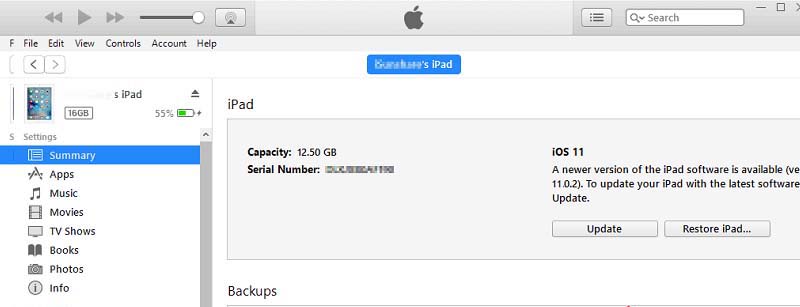
שלב 3: פעולה זו תשחזר את המכשיר לאחר שכל הנתונים ייעלמו.
פשוט בדקת את 8 הפתרונות הטובים ביותר אם ה- iPad שלך לא יגיב או יכבה. אל תודיע לנו על המשוב שלך על המאמר על ידי התייחסות למטה.









